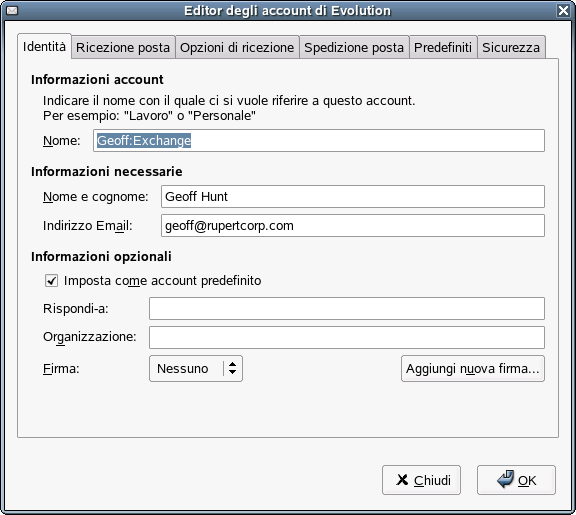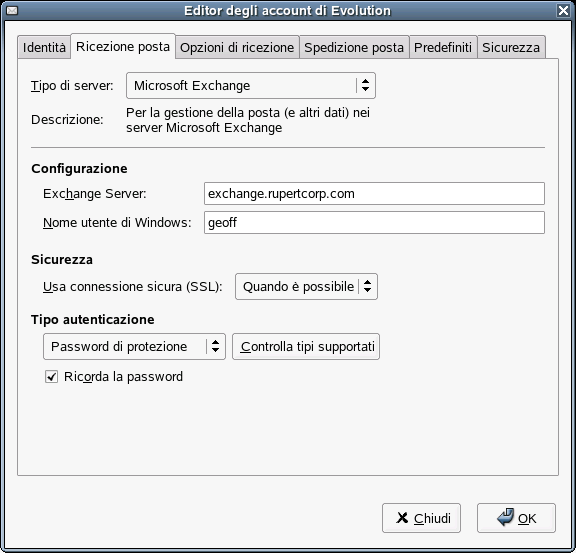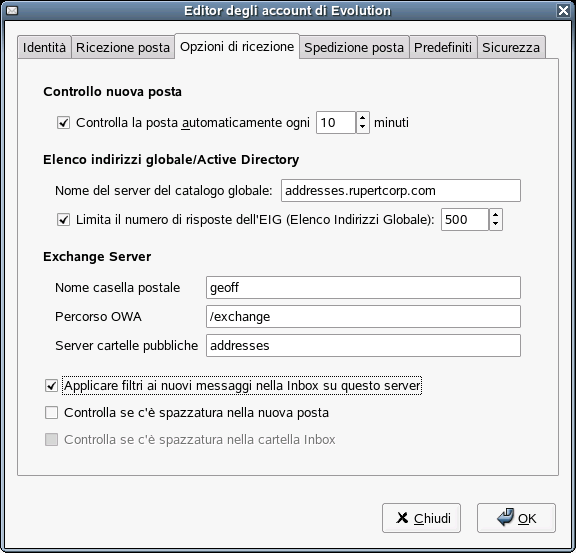Aggiunta del conto Exchange in Evolution
Dopo aver installato Connector, è necessario impostare l'accesso per il conto Exchange sia sul server Exchange che in Evolution.
Impostazioni del server Exchange
Consultare l'amministratore di sistema per verificare se:
- Si dispone di un conto valido sul server Exchange.
- Si è autorizzati all'accesso al conto con WebDAV. Si tratta dell'impostazione di default per il server Exchange pertanto, a meno che non sia stata specificamente disattivata dall'amministratore di sistema, non dovrebbero essere necessarie modifiche.
Nelle pagine della knowledgebase del sito Web Novell, all'indirizzo support.novell.com, sono disponibili ulteriori informazioni su come accertarsi che il server Exchange accetti connessioni da Evolution.
Strumento di configurazione standard per Evolution Connector
Quando il server è pronto per la connessione, è possibile aggiungere il conto Exchange a Evolution Connector.
Strumento di configurazione semplice per Evolution Connector
Con Evolution Connector 2,0 è fornito un semplice strumento di creazione del conto per alcune installazioni. Per altri tipi di installazione è necessario lo strumento standard descritto in Strumento di configurazione standard per Evolution Connector.
Se non si è configurato alcun conto, all'avvio di Evolution verrà visualizzato l'assistente semplice. Viene richiesto il nome del server Outlook Web Access, il nome utente e la parola d'ordine. Le informazioni restanti vengono determinate automaticamente da Evolution Connector.
Se lo strumento semplice per i conti non viene eseguito automaticamente, creare un conto secondo le istruzioni riportate di seguito.
Creazione di un nuovo conto Exchange
-
Fare clic su Strumenti > Impostazioni posta.
-
Fare clic su Elenco conti, quindi fare clic su Aggiungi.
-
Creare il conto seguendo la procedura illustrata in Primo avvio di Evolution.
In Evolution è possibile configurare solo un conto di Microsoft Exchange alla volta.
Modifica di un conto esistente per operare con Exchange
Se si dispone già di un conto e-mail e si desidera eseguirne la conversione per utilizzarlo con Exchange:
-
Fare clic su Strumenti > Impostazioni, quindi su Conti di posta.
-
Selezionare il conto che si desidera convertire, quindi fare clic su Modifica.
-
Fare clic sulla scheda Identità, quindi modificare l'indirizzo e-mail in base alle esigenze.
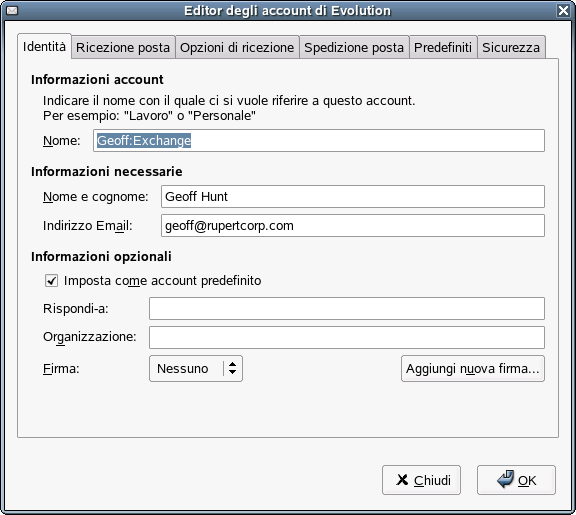
-
Fare clic sulla scheda Ricezione posta, quindi selezionare Microsoft Exchange come tipo di server.
-
Digitare il nome del server della posta, il nome utente e selezionare se utilizzare SSL.
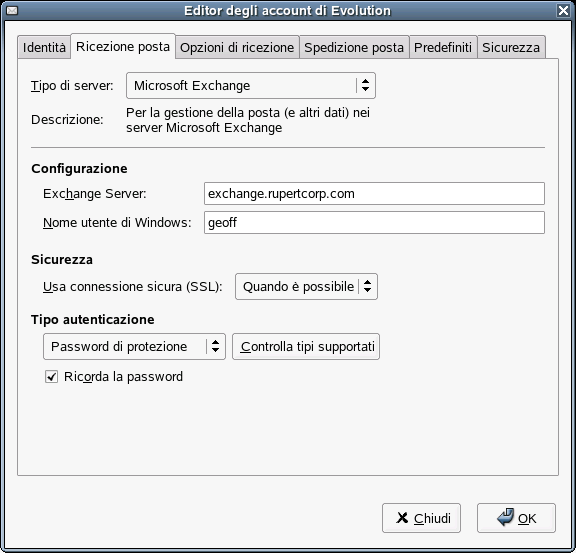
-
Fare clic sulla scheda Opzioni di ricezione, specificare la frequenza con cui verificare la presenza di nuova posta, il nome del server del catalogo globale, il nome della casella postale Exchange, il percorso OWA, il server delle cartelle pubbliche e se applicare filtri ai messaggi nell'Inbox.
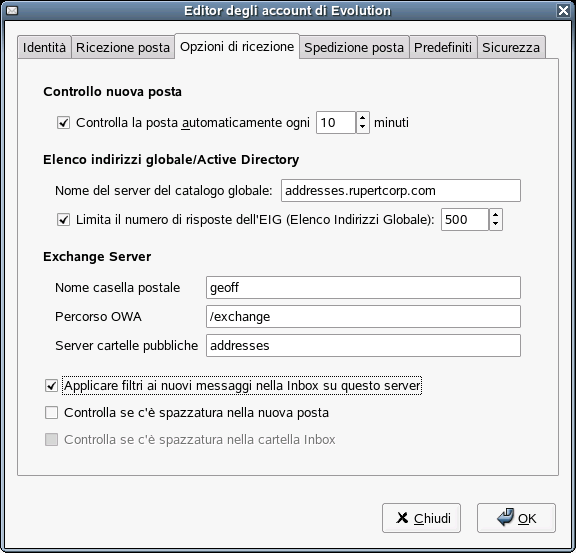
-
Fare clic sulla scheda Spedizione posta, quindi selezionare Microsoft Exchange come tipo di server.
-
Specificare il nome del server.
-
Fare clic su OK.
-
Chiudere Evolution e riavviarlo. Le modifiche alla configurazione dei conti di Evolution Connector non diventano attive finché l'applicazione non viene riavviata.